Stejně jako Gmail, i Outlook Online nabízí praktickou funkci odložení e-mailů. Tato funkce vám umožňuje dočasně přesunout zprávy z vaší doručené pošty, dokud se k nim nebudete chtít vrátit. Díky tomu si udržíte přehled a nebudete zahlceni e-maily, které zrovna nepotřebujete řešit.
Odložení zpráv v Gmailu bylo jednou z těch inovací, která, když se na ni podíváme zpětně, působí tak samozřejmě, až se člověk diví, proč na to nikdo nepřišel dřív. Jednoduše vyberete e-mail, nastavíte čas, kdy se má znovu objevit, a on z doručené pošty zmizí, aby se v určený moment zase ukázal. Geniální!
Microsoft si očividně myslí totéž, protože přidal svou vlastní verzi funkce odložení do Outlooku Online. Jestliže jste zvyklí na odkládání zpráv v Gmailu, tak vás potěší, že verze Outlooku funguje v podstatě stejně, jen místo štítků používá složky. Pojďme se na to podívat.
Možnost odložit e-mail najdete na panelu nástrojů Outlook Online, který se nachází nad vaší doručenou poštou.
Je důležité vědět, že odložení funguje pouze ve složce Doručená pošta. Pokud tedy máte e-mail, který chcete odložit, ale nachází se jinde, buď ho přesuňte do složky Doručená pošta v Outlooku Online, anebo ho můžete označit pro sledování přímo v desktopové aplikaci Outlook.
Po výběru e-mailu klikněte na tlačítko „Odložit“ a vyberte, kdy se má zpráva znovu objevit.

Standardní časy odložení nelze upravovat. Pokud vám tedy žádný z nabízených časů nevyhovuje, zvolte možnost „Vybrat datum“.
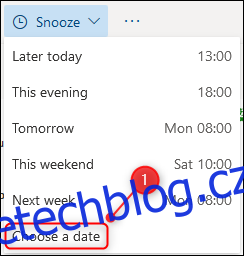
Zvolte konkrétní datum a čas, kdy se má e-mail znovu objevit, a následně klikněte na tlačítko „Uložit“.

Po nastavení výchozího nebo vlastního času se vybraný e-mail přesune do nové složky s názvem „Naplánováno“.
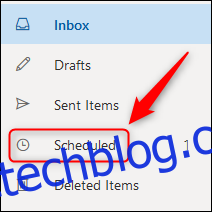
Jakmile nastane čas odložení, e-mail se automaticky vrátí zpět do vaší doručené pošty a bude označen jako nepřečtený.
Pokud se s odloženou zprávou chcete vypořádat dříve, otevřete složku „Naplánováno“, vyberte příslušný e-mail a poté klikněte na tlačítko „Zrušit odložení“.
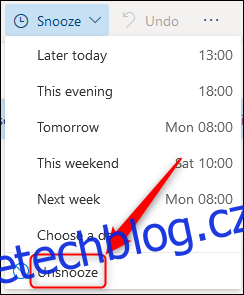
Tím zrušíte nastavené připomenutí odložení, přesunete e-mail okamžitě zpět do doručené pošty a označíte ho jako nepřečtený.
To je vše, co se týče odkládání e-mailů v Outlooku Online. Způsob fungování je velmi podobný tomu, jak se odkládají zprávy v Gmailu.